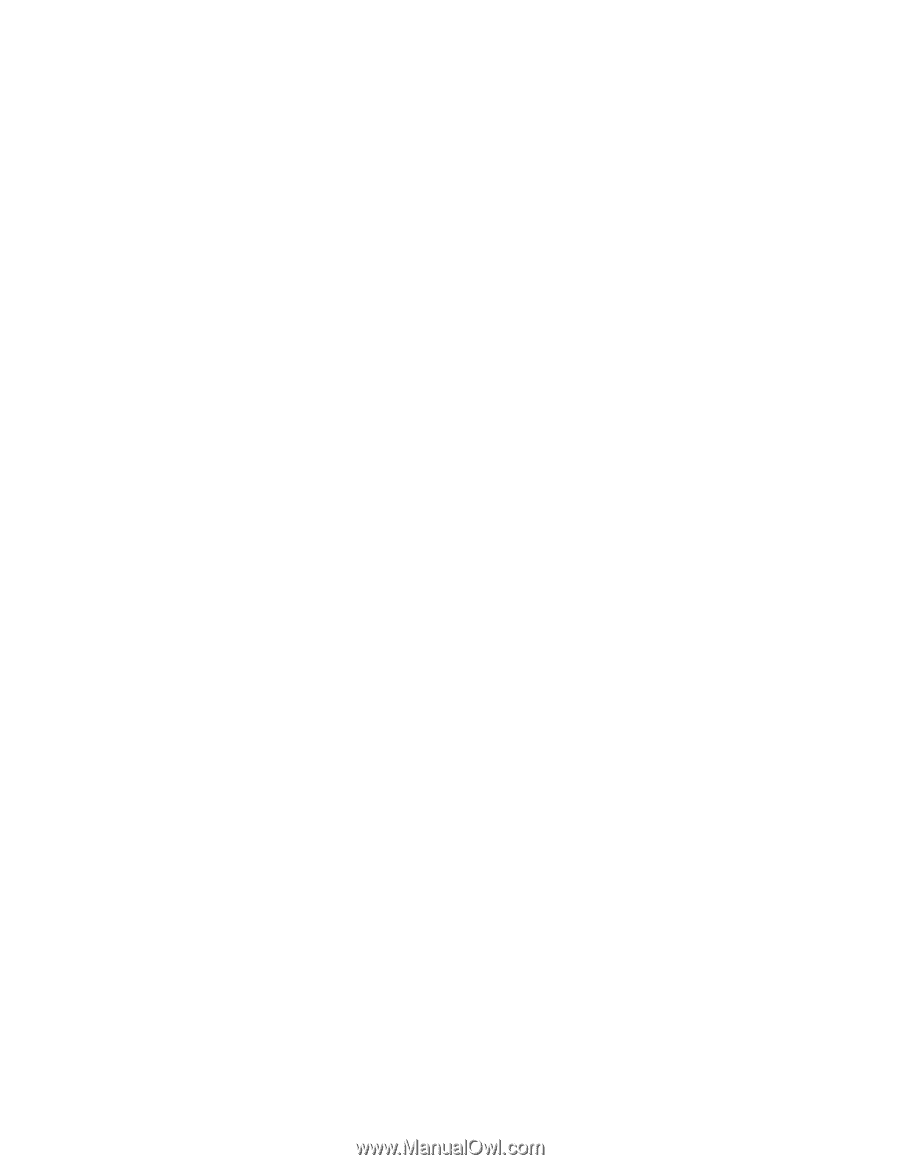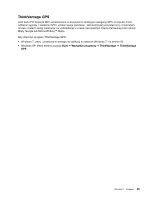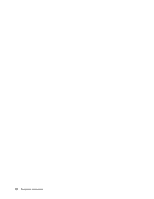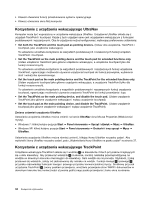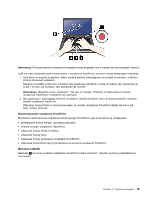Lenovo ThinkPad Edge E420 (Polish) User Guide - Page 48
Wyciszanie mikrofonu F4, Wyciszanie kamery F5
 |
View all Lenovo ThinkPad Edge E420 manuals
Add to My Manuals
Save this manual to your list of manuals |
Page 48 highlights
Klawisze głośności i wyciszania Naciśnięcie jednego z poniższych klawiszy pozwala na szybką regulację głośności dźwięku komputera, całkowite wyciszenie dźwięku, wyciszenie mikrofonu lub sterowanie danymi wyjściowymi wideo ze zintegrowanej kamery. Wyciszanie głośników (F1) Zmniejszanie głośności głośników (F2) Zwiększanie głośności głośników (F3) W przypadku wyciszenia dźwięku i wyłączenia komputera dźwięk pozostaje wyciszony po ponownym włączeniu komputera. Aby włączyć dźwięk, należy nacisnąć klawisz zwiększania głośności głośników lub zmniejszania głośności głośników. Wyciszanie mikrofonu (F4) Wszystkie urządzenia nagrywające można przełączać między stanem wyciszenia a stanem wyłączonego wyciszenia, naciskając klawisz wyciszania mikrofonu. Jest to ustawienie domyślne. Wyciszanie kamery (F5) Za pomocą tego klawisza można sterować strumieniowym przesyłaniem wideo ze zintegrowanej kamery podczas wideokonferencji. Dane wyjściowe wideo będą wyszarzone, a strumieniowe przesyłanie audio kontynuowane. Klawisze zarządzania wyświetlaniem Przełączanie lokalizacji wyświetlania danych wyjściowych (F6) Umożliwia przełączenie między ekranem komputera a monitorem zewnętrznym. W systemie Windows są dostępne następujące trzy opcje wyświetlania: • Tylko ekran komputera (LCD) • Ekran komputera i monitor zewnętrzny (ten sam obraz) • Ekran komputera i monitor zewnętrzny (funkcja rozszerzania pulpitu) • Tylko monitor zewnętrzny Informacja: Do przełączania między ekranem komputera a monitorem zewnętrznym można również używać kombinacji klawiszy Win+P. Informacja: Ta funkcja nie jest obsługiwana, jeśli na ekranie komputera i na monitorze zewnętrznym są wyświetlane inne obrazy (funkcja rozszerzonego pulpitu). Informacja: Ta funkcja nie działa podczas odtwarzania filmu DVD lub nagrania wideo. Zmniejszanie jasności ekranu (F7) Umożliwia przyciemnienie ekranu komputera. Celem tej metody jest czasowa zmiana poziomu jasności. Aby zmienić domyślny poziom jasności, należy zmienić ustawienia opcji zasilania w Panelu sterowania lub użyć programu Power Manager. Zwiększanie jasności ekranu (F8) 30 Podręcznik użytkownika